Mod penyemakan InPrivate adalah ciri berguna yang tersedia di Microsoft Edge untuk melayari web tanpa meninggalkan sejarah pelayaran, kuki, dan data penyemakan imbas lain pada PC.
Mod InPrivate berguna apabila anda melayari web di PC orang lain atau membiarkan orang lain menggunakan PC anda untuk melayari web.
Walaupun mod InPrivate sangat membantu, anda mungkin ingin melumpuhkan ciri pada PC anda untuk menghentikan pengguna daripada menggunakannya atau untuk memaksa pengguna menggunakan mod penyemakan biasa. Sebagai contoh, jika anda membiarkan anak-anak anda menggunakan PC anda, anda boleh menghalang mereka daripada melawat laman web yang tidak sesuai untuk umur mereka dengan memaksa mereka untuk menggunakan mod biasa yang menyelamatkan semua sejarah penyemakan imbas.

Nasib baik ada peruntukan dalam Windows 10 untuk melumpuhkan mod penyemakan InPrivate. Lengkapkan arahan di bawah untuk mematikan mod penyemakan InPrivate dalam pelayar Edge dalam Windows 10.
Apabila mod InPrivate dilumpuhkan, tidak akan ada pilihan untuk melancarkan mod InPrivate.
Kaedah 1 dari 2
Lumpuhkan mod InPrivate melalui Dasar Kumpulan
Kaedah ini hanya digunakan untuk edisi Windows 10 Pro dan Enterprise sahaja. Sekiranya anda berada di edisi Home, sila rujuk arah dalam Kaedah 2.
Langkah 1: Taipkan Gpedit.msc dalam medan carian Start / taskbar dan kemudian tekan Enter untuk membuka Editor Dasar Kumpulan Tempatan.
Langkah 2: Navigasi ke folder berikut:
Konfigurasi Komputer> Templat Pentadbiran> Komponen Windows> Microsoft Edge
Langkah 3: Di sebelah kanan, cari Benarkan Dasar Penjelajahan InPrivate . Klik dua kali pada Benarkan dasar pelayaran InPrivate untuk membuka sifatnya.
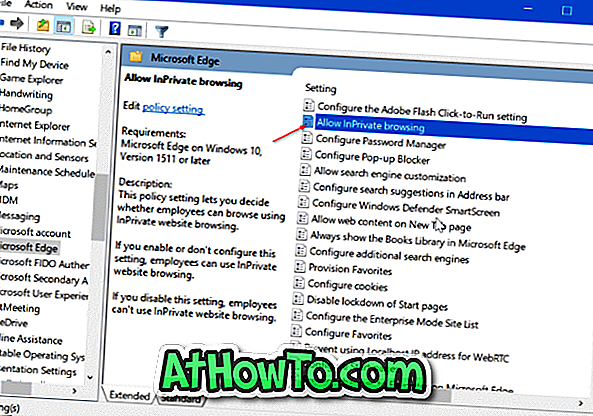
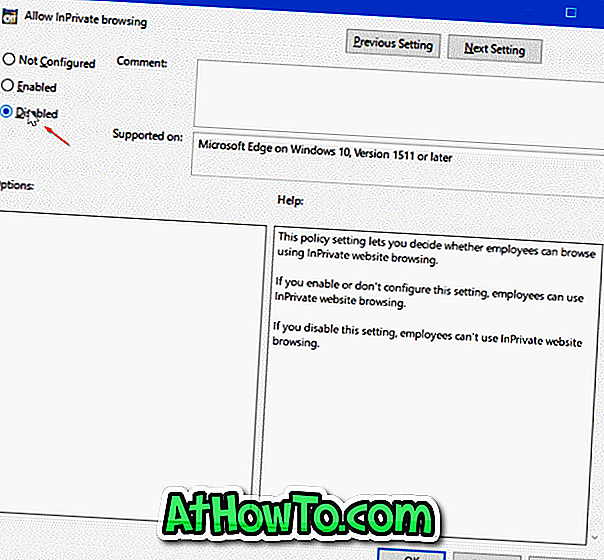
Pilih pilihan Orang Kurang Upaya . Klik butang Guna . Itu sahaja!
Kaedah 2 dari 2
Lumpuhkan pelayaran InPrivate melalui Pejabat Pendaftaran
Langkah 1: Buka Editor Registry dengan menaip Regedit.exe dalam kotak carian Start / taskbar dan kemudian tekan kekunci Enter. Klik butang Yes apabila anda melihat skrin Kawalan Akaun Pengguna.
Langkah 2: Dalam Editor Pendaftaran, arahkan ke kekunci berikut:
HKEY_LOCAL_MACHINE \ SOFTWARE \ Policies \ Microsoft
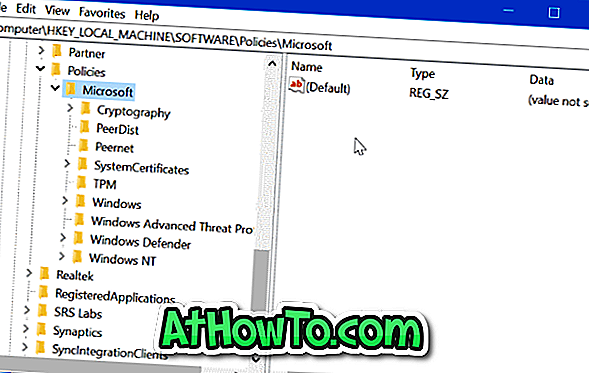
Langkah 3: Klik kanan pada kekunci Microsoft, klik Baru, dan kemudian klik Kunci . Namakan kunci baru sebagai MicrosoftEdge .
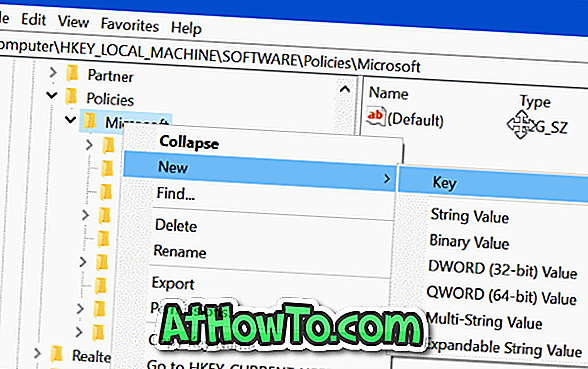
Langkah 4: Anda perlu membuat sub-folder lain. Kali ini, klik kanan pada kekunci MicrosoftEdge, klik Baru, dan kemudian klik Kunci . Namakannya sebagai Utama .
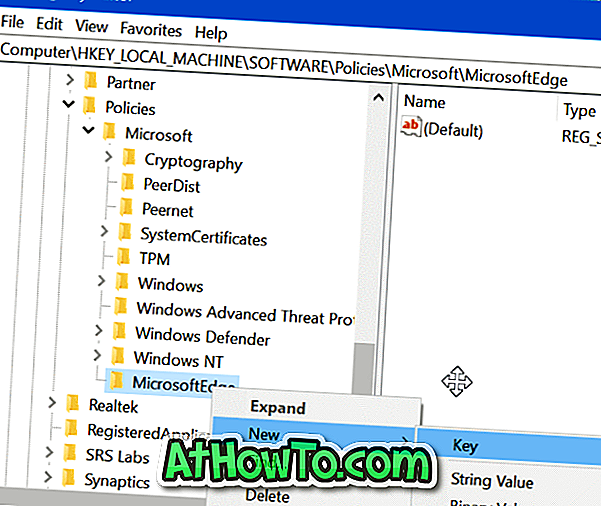
Langkah 5: Pilih kekunci Utama . Di sebelah kanan, klik kanan pada tempat kosong, klik Baru, klik Nilai DWORD (32-bit) dan namakannya sebagai AllowInPrivate .
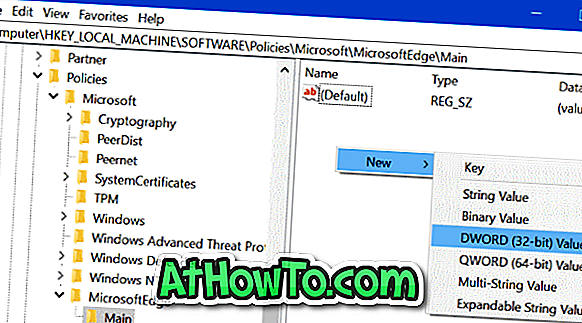
Langkah 6: Akhir sekali, klik dua kali pada nilai AllowInPrivate dan pastikan data nilainya adalah " 0 " (sifar) untuk melumpuhkan mod InPrivate dalam pelayar Edge.
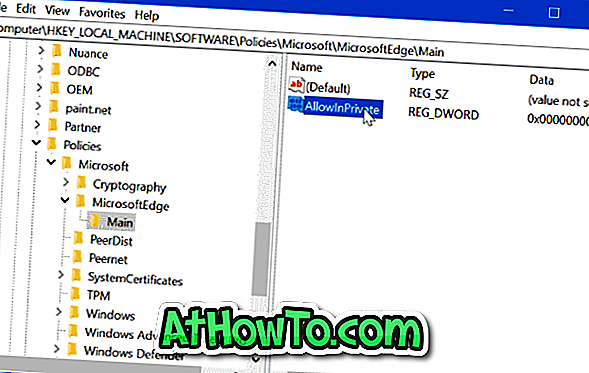
Harap anda mencari artikel ini berguna!














